在進行GR&R分析時,Minitab要求數據符合3列的格式,一般是第一列是零件序列號,第二列是員工,第三列是數據。
但是在實際生産記錄數據的時候,數據記錄往往並不是如此記錄的.比如我今天在處理一批測量數據時,數據是如下圖所示記錄的:

圖1
剛開始我覺得數據不是很多,于是就在Excel中不停的複制粘貼,過了5分鍾還沒有搞完一半。我覺得好像不能這麽玩,于是挂網到處找教程,還是沒有解決問題。
不過也不是一無所獲,我在一個教程中看到了minitab有堆疊的功能,但是那個教程裏舉例與我的相差太多,所以,還是要自己琢磨琢磨。
經過一陣琢磨,還真搞出來了,不過還不是很完美,但是,比拷貝粘貼快了不止十萬八千倍。
廢話不多說,開始實際操作。
整理Excel數據
我們知道在minitab進行量具GR&R研究時,只需要3列,所以,上圖中深度H1/H2可以刪除。在Excel中整理,注意數據從第一行和第一列開始,整理後數據如下(部分數據未展示):

圖2
2.導入Minitab
打開Minitab,點擊“打開“,導入數據所在的Excel文件

導入後,會發現,minitab自動將重複的行號改爲不同,注意圖2與圖3的異同點。後續下圖3中紅框中序號需要修改,這裏先不管它。

圖3
3.在Minitab中使用堆疊
a.從標題欄中選擇”數據“,”堆疊“,”堆疊列“

b.點擊”堆疊列“後,可以選擇將堆疊後數據放在”新建工作表“,也可以放在”當前工作表的列“,這裏選擇後者,並放在C16列

c.堆疊”序列號“,這裏需要注意的是,序列號一列對應了8列的數據,所以,在堆疊序列號的時候,需要將”c2序列號“堆疊8次。在最前面的序號列表C1,C2,C3...C10裏面,鼠標狂點”C2 序列號“八次即可。不要點多了或者少了即可。

然後,點擊”確定“,序列號就會在C16列被重複了8次.
現在列數共: 8次*32個=256個,結果如下,(其他列隱藏)
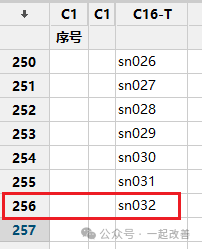
d.堆疊”員工“和”數據“兩列,按照習慣,我們將數據放在員工後面,所以,“堆疊列”選項裏面注意一下次序即可。
其實也可以不管是數據在前還是員工在前,後面分析時,還是需要自己選,只要不要選C16將前面數據覆蓋即可。
將所有數據所在列全部點選進去,如下圖所示:
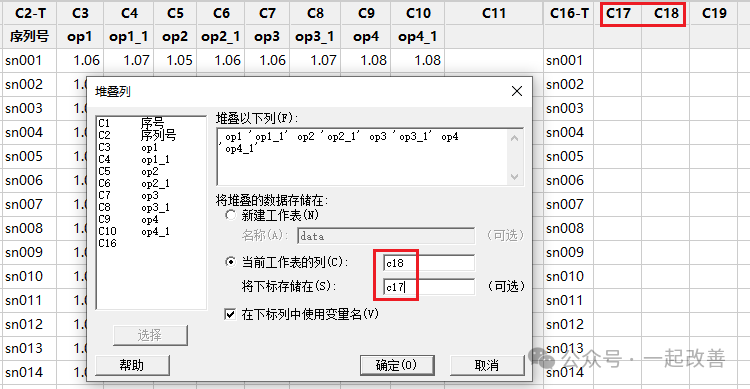
點擊確定,數據已經整理好了,不過,還有一點小麻煩需要處理。

在剛才整理好的數據裏,往下拉,會發現有問題op1_1其實就是op1,所以op1_1全部需要改爲op1。下面的op2_1,op3_1都有改。

4.更改op1_1爲op1很簡單,和在Excel裏面一樣,選擇op1兩格,十字出現下拉即可將op1_1改爲op1。op2_1,op3_1同樣更改,不再贅述。

5.GR&R分析:依次點擊“統計”“質量工具”“量具研究”“量具R&R研究(交叉)”


如果過程中報錯,檢查是否不小心輸入了多余數據。
怎麽樣?是不是也想試一試?
點擊下面“閱讀原文”獲取原文件,動手在minitab裏試一下吧。
